老白菜v6为联想x230i安装原版win7系统使用教程
来源:www.laobaicai.net 发布时间:2014-09-04 11:15
计算机使用过程中,部分用户想要更换原版win7系统,但是由于自己动手安装原版win7系统总是安装不成功,很是令人苦恼。依照部分用户的建议,下面就为大家来介绍老白菜v6为联想x230i安装原版win7系统使用教程,教会大家如何为联想x230i笔记本安装原版win7系统。
安装原版win7系统前需要先改动硬盘模式:修改电脑硬盘模式为AHCI。
开机连续按F1进入bios设置界面,通过移动光标选择“Config”选项,再将光标移至“Serial ATA (SATA)”的选项并按下回车键,到了硬盘模式选择界面继续按下回车键,在弹出的窗口下选择AHCI模式后,按回车键确认并按F10保存并退出即可。如下图所示
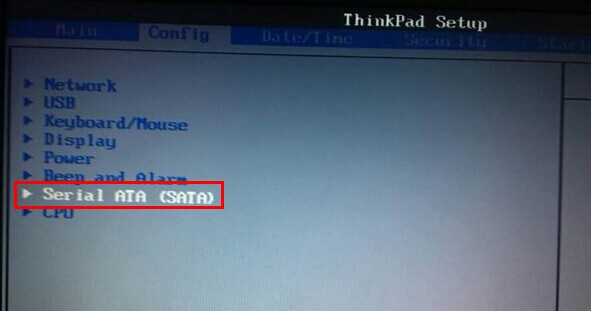
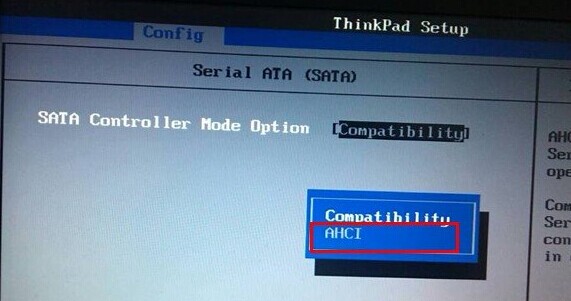
做完装原版win7系统的准备工作,下面就一起来看看具体的安装步骤吧!
1.将制作好的老白菜u盘启动盘插入usb接口(台式用户建议将u盘插在主机机箱后置的usb接口上),然后重启电脑,出现开机画面时,通过使用启动快捷键引导u盘启动进入到老白菜主菜单界面,选择“【02】运行老白菜Win2003PE增强版(旧电脑)”;回车确认,如下图所示
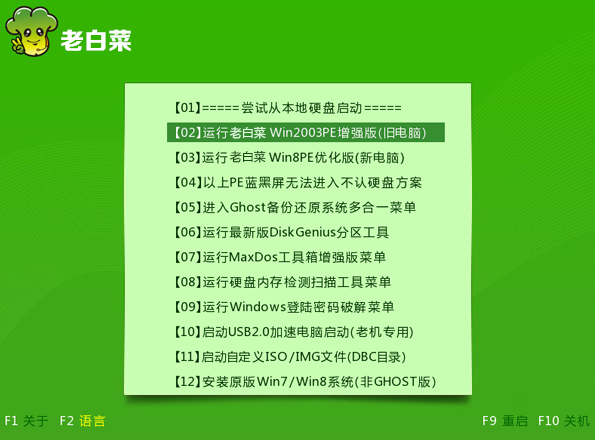
2.进入老白菜pe系统,在桌面上找到“老白菜PE一键装机”图标,点击打开。如下图所示
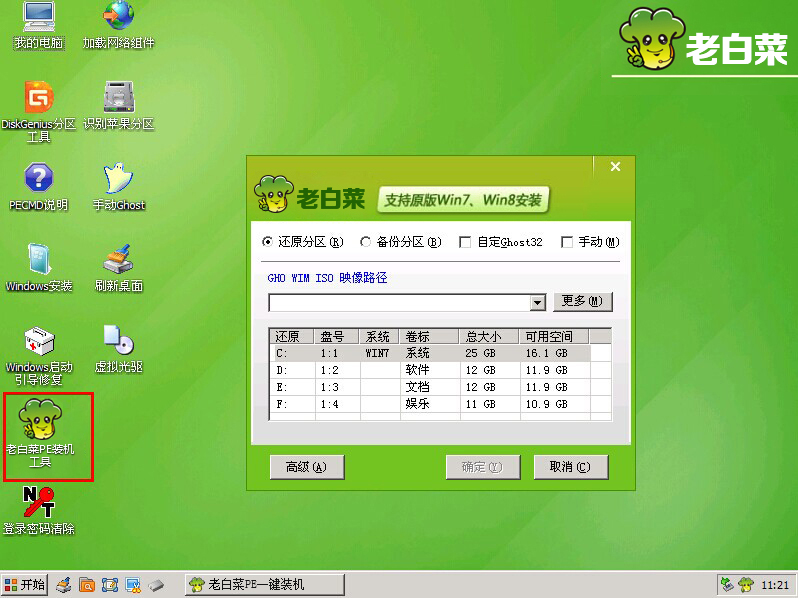
3.点击打开,选择你所下载好的win7原版镜像,原版win7系统镜像文件会包含5个不同版本供我们选择,这里小编就选择旗舰版为大家进行示范。如下图所示
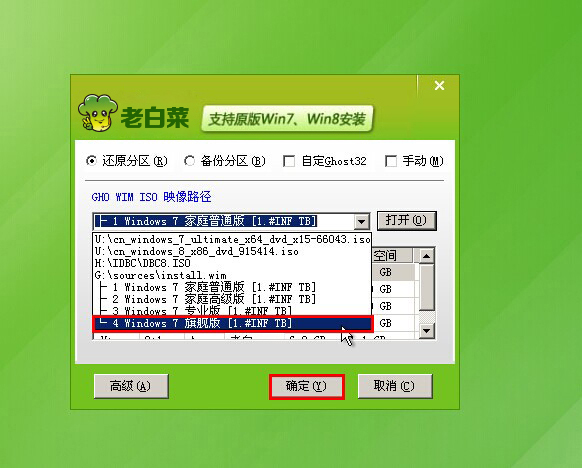
4.选择好分区格式“自动 NTFS”,勾选“完成重启”点击确定开始系统安装。如下图所示
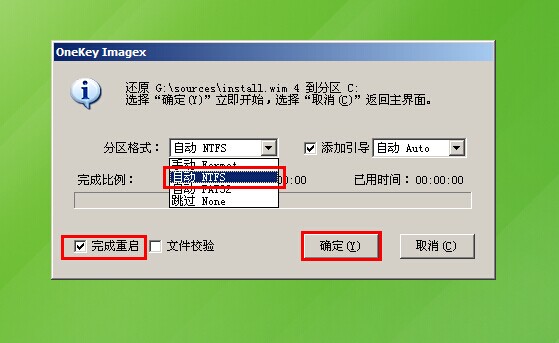
5.此时请耐心等待系统还原C盘的执行过程,如下图所示
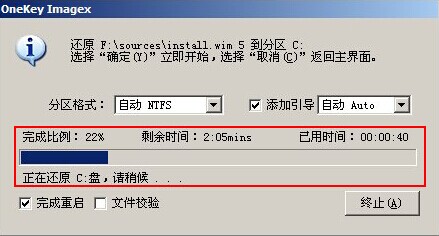
6.待系统还原完成后,电脑便会自动重新启动,最后一切操作都交给电脑帮助我们将系统自动安装完成即可。如下图所示
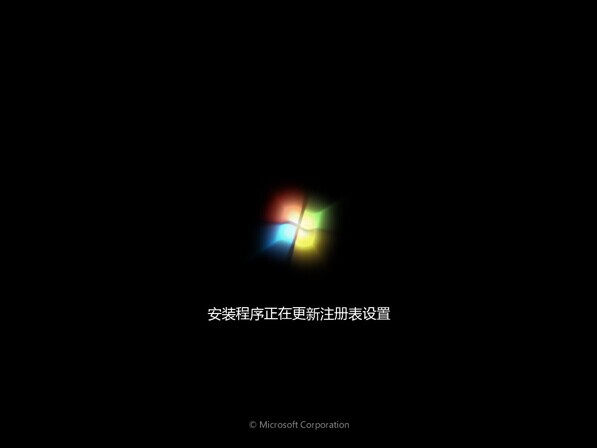
以上就是老白菜v6为联想X230i安装原版win7系统使用教程,有想要安装原版win7的用户可以尝试以上的老白菜使用教程操作看看,希望以上的老白菜使用教程可以给大家带来更多的帮助。
推荐阅读
"机械革命Z3 Pro笔记本一键安装win11系统教程"
- 宏碁Acer 非凡 S3X笔记本重装win7系统教程 2022-08-07
- 惠普暗影精灵6 amd笔记本安装win10系统教程 2022-08-06
- 雷神IGER E1笔记本一键重装win11系统教程 2022-08-05
- 华为huawei MateBook 13 2020笔记本重装win10系统教程 2022-08-04
神舟战神S7-2021S5笔记本一键重装win7系统教程
- 惠普ProBook430笔记本一键安装win11系统教程 2022-08-02
- 微星尊爵Prestige 14 2020笔记本重装win7系统教程 2022-08-02
- 神舟战神G8-CU笔记本一键安装win10系统教程 2022-08-01
- 戴尔Vostro 15 7500笔记本一键安装win11系统教程 2022-07-31
老白菜下载
更多-
 老白菜怎样一键制作u盘启动盘
老白菜怎样一键制作u盘启动盘软件大小:358 MB
-
 老白菜超级u盘启动制作工具UEFI版7.3下载
老白菜超级u盘启动制作工具UEFI版7.3下载软件大小:490 MB
-
 老白菜一键u盘装ghost XP系统详细图文教程
老白菜一键u盘装ghost XP系统详细图文教程软件大小:358 MB
-
 老白菜装机工具在线安装工具下载
老白菜装机工具在线安装工具下载软件大小:3.03 MB










